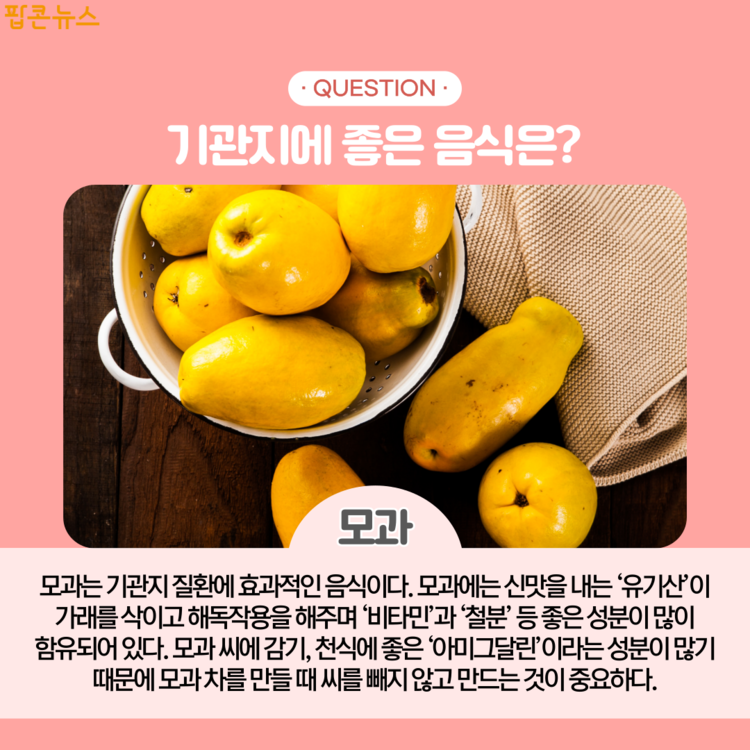네이버 스톱워치 타이머 기능을 사용해보세요 안녕하세요 별별스토리 오너 Queen희정입니다.
오늘은 실생활에 활용도가 높은 기능인 네이버 스톱워치 기능에 대해 기록해보도록 하겠습니다.
우리 실생활을 하다 보면 타이머 기능이나 스톱워치 기능을 사용하는 경우가 너무 많은 것 같습니다.
게임을 하면서 기록도 재고 밖에서 아이들과 친구들과 운동하면서 기록을 잴 때도 사용하고, 음식을 만들 때도 공부하는 수험생이나 학생들 그리고 일을 하면서도 스톱워치 타이머 기능은 사용하는 것이 무한합니다.
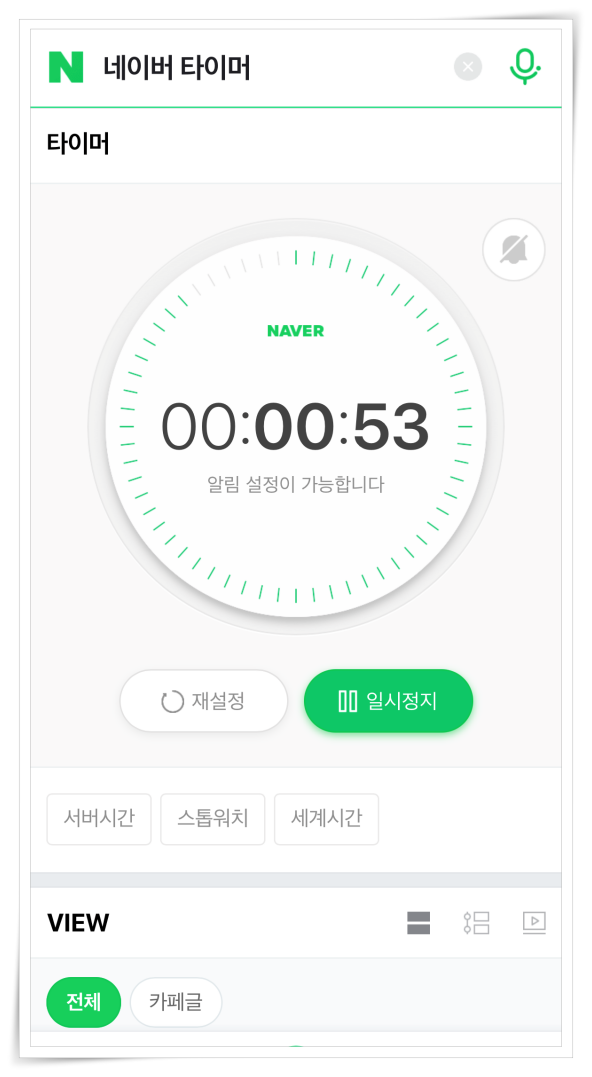
그런데 핸드폰이나 컴퓨터로도 시간 체크는 가능하지만 그럴 때마다 세밀하지도 않고 시간이 맞지 않아 불편한 일이 종종 생기곤 합니다.
그래서 저는 팔방미인으로 사용할 수 있는 네이버에서 스톱워치 타이머 기능을 알아보고 사용하는 방법에 대해 기록해보려고 합니다.
설정 방법을 지금부터 서서히 간단하게 기록할 예정이니 본인 상황에 맞게 사용해 보세요.오늘은 포스팅을 시작해볼게요.
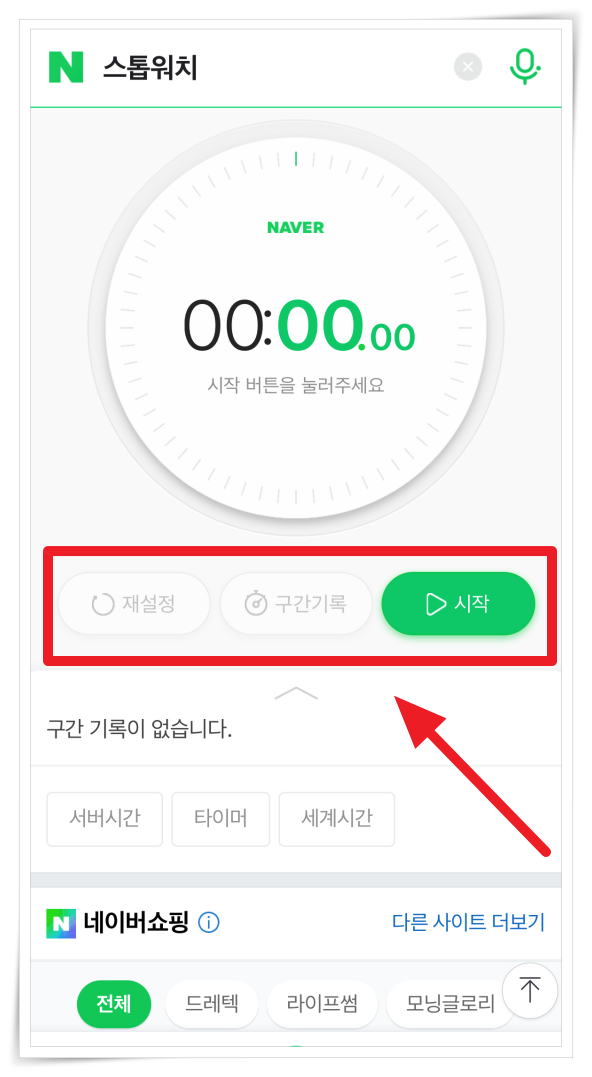
오늘 알려드릴 스톱워치 기능과 타이머 기능을 알려드리기 전에 스톱워치 개념과 타이머 개념에 대해서 살짝 알아보겠습니다.
스톱워치란?
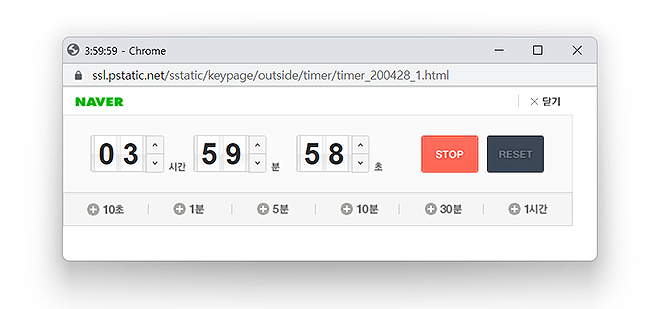
일정한 일의 시간을 시간, 분, 초 단위로 정밀하게 측정하는 기능을 가리키는 말입니다.
예를 들어 스톱워치를 시작해서 러닝을 할 경우 중간에 자신이 운동을 몇 시간 몇 분 몇 초 했는지 확인할 수 있는 기능을 말합니다.
타이머란?
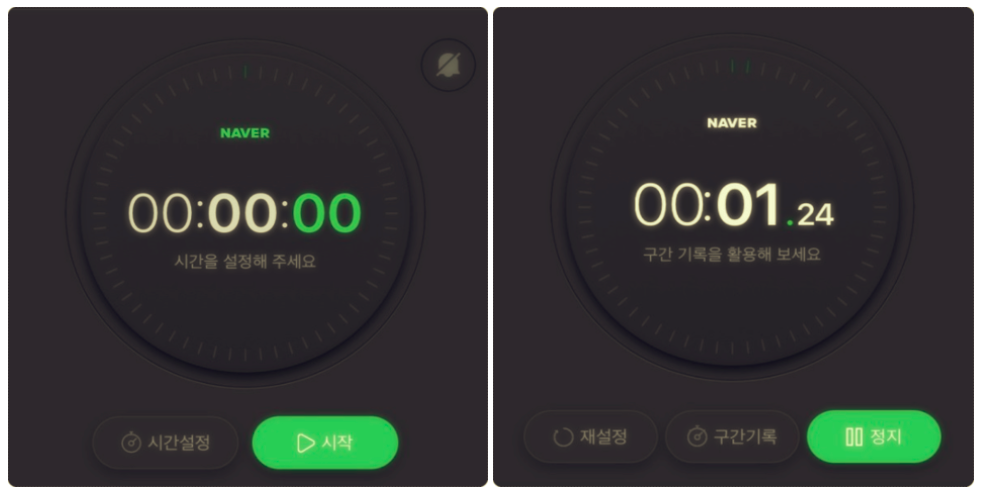
일정 시간을 타이머에 입력하고 두고 출발하고 정해진 시간이 되면 소리라도 진동하면서도 팝업에서도 알리는 기능입니다.
예를 들어 5분만 끓이지 않으면 안 되는 물이 있으면, 타이머로 5분 입력하고 두고 출발하고 종료하면 시간을 체크해서 통지가 치면 만들면 된다는 뜻입니다!
이제 좀 이해합니까? 나도 솔직히 타이머와 스톱 워치가 좀 헷갈려서 자세히 정리했습니다.
스톱 워치가 시간이 지날수록 기록될 것. 타이머는 정한 시간을 내는 것.으로 보면 된다고 생각합니다.
그럼 처음 봅니다.
나는 오늘 컴퓨터 pc버전과 모바일 버전으로 안내하려고 합니다.
우선 우리가 가장 잘 사용 휴대 전화로 쓸 수 있는 모바일 버전에서 안내합니다.
1. 네이버 스톱 워치 타이머 모바일 버전
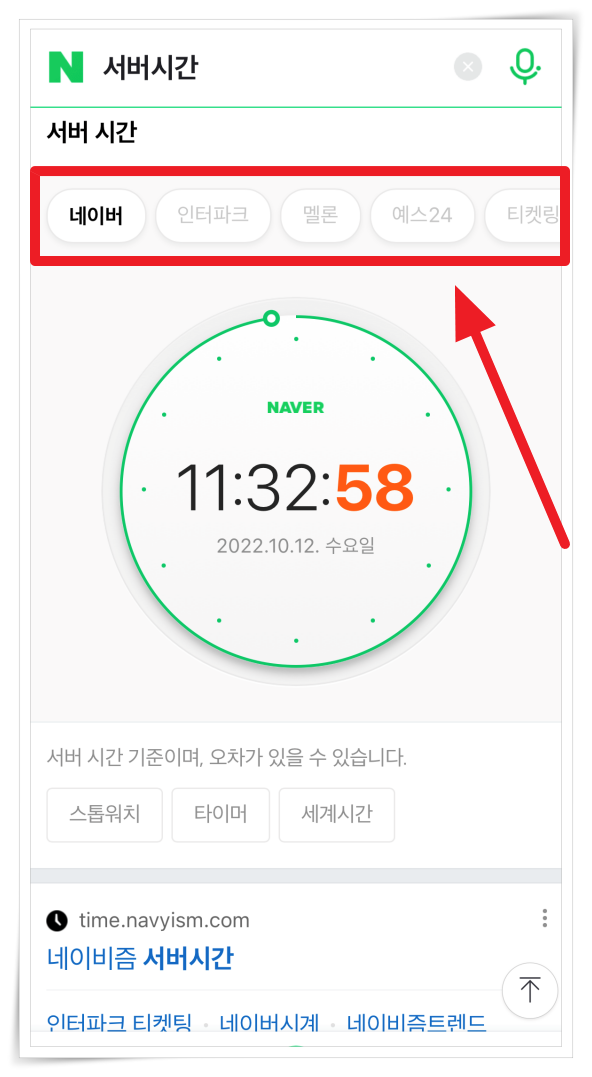
우선 모바일 버전 시작 전 영상으로 만들어봤습니다.
뭐니뭐니해도 영상으로 확인해보는게 제일 이해가 빠를거 같아서 찍어봤어요. 한번 확인하고 시작해볼게요~!

한편으로 두 기능 모두 확인해 보라고 두 방법을 영상으로 찍어봤는데 틀리지 않고 잘 이해했는지 모르겠습니다.
혹시 조금 부족하신 분들은 지금부터 함께할 사진과 설명으로 이해를 도와드릴게요~!
스톱워치 기능을 사용하기 위해서는 먼저 사용하시는 휴대폰 네이버 앱에서 검색창에 ‘네이버 스톱워치’를 입력해보세요.
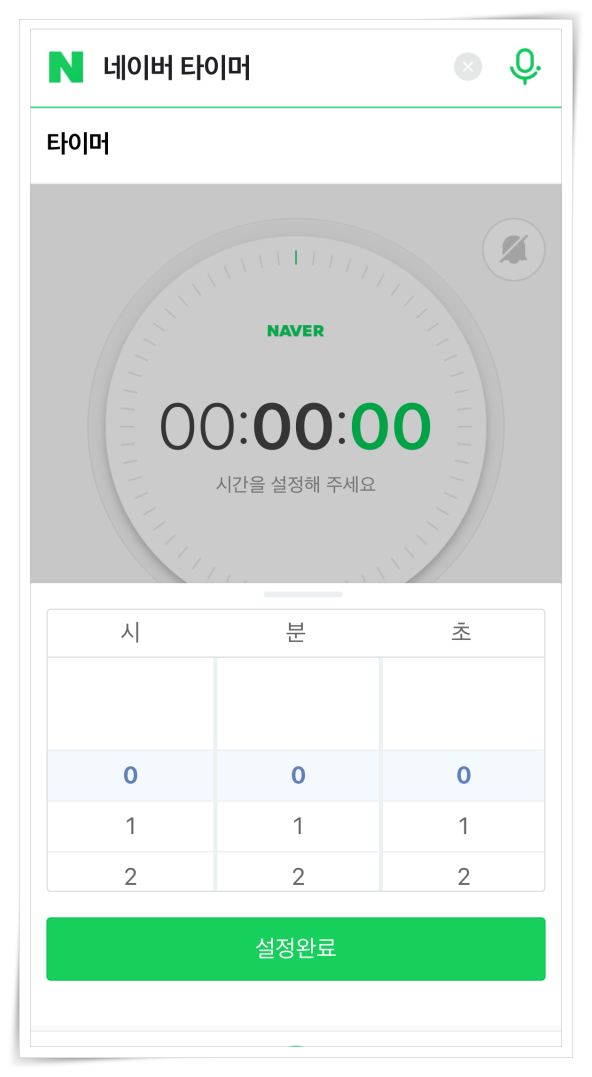
스톱워치 기능은 사용법이 아주 간단하죠~!
아래쪽에 있는 시작 누르시고 바로 사용하시면 됩니다.
그리고 재설정 버튼을 눌러 리셋하고 재사용하는 방법으로 사용하시면 됩니다.
그럼 다음 타이머 기능의 사용법은요.. 아까 사용했던 것처럼 검색창에 네이버 타이머를 입력해서 검색해 주세요.

타이머를 검색하면 위와 같은 화면이 표시됩니다.
그래서 아래쪽에 있는 시간설정을 누르고 원하는 시간을 시분초 단위로 입력한 후 설정을 누릅니다.
그리고 원하는 시간이 타이머 란에 표시되면 시작을 눌러 타이머 기능을 사용하십시오.한 가지 팁은 모바일의 경우 타이머 창의 오른쪽 상단에 보이는 알람형 아이콘을 눌러 알람음을 지정할 경우 타이머 완료 시간에 맞춰 팝업창 이외에도 소리까지 알려줍니다.
필요하신 분은 알람소리 기능까지 해보세요. 2. PC PC버전 안내우선 PC버전도 영상으로 먼저 남겨볼게요. 영상으로 빨리 확인하고 싶으신 분들은 먼저 영상을 확인해보세요.아쉬운 점 먼저 알려드릴게요. 스톱워치 pc버전은 사용할 수 없습니다.
그래서 오늘은 사용 가능한 타이머 기능만 알려드릴게요.네이버 검색창에 처음과 같이 네이버 타이머를 입력해주세요. 그러면 위 사진 오른쪽 사진처럼 화면이 나옵니다.
그 다음 위 사진의 맨 왼쪽 사진처럼 시간, 분, 초 입력란 화살표를 눌러 원하는 시간을 입력하셔도 됩니다.
아래쪽에 간단하게 나와있는 정해진 시간을 클릭해서 입력하셔도 됩니다.
저는 오늘 아래쪽에 있는 10초를 눌러서 테스트해봤어요. 10초가 지나자 10초 후 설정한 타이머가 종료되었습니다라고 팝업창이 떴습니다.
그리고 컴퓨터 버전의 경우 타이머 화면 오른쪽 하단에 보이는 문서형 아이콘을 누르면 작은 팝업창에 타이머 화면만 표시되어 쉽게 사용할 수 있다는 점 참고하시기 바랍니다.
오늘 포스팅은 이것으로 마치도록 하겠습니다.
오늘 알려드린 네이버에서 타이머와 스톱워치 기능을 활용하여 편리한 생활을 하시기 바랍니다.
별별스토리를 찾아주시는 잇님들의 삶에 매일 행복하고 감사함이 넘치길 바라며 오늘 포스팅은 이제 끝~!
!
좋은 정보로 또 만나요~!
!
안녕~!
!
그리고 컴퓨터 버전의 경우 타이머 화면 오른쪽 하단에 보이는 문서형 아이콘을 누르면 작은 팝업창에 타이머 화면만 표시되어 쉽게 사용할 수 있다는 점 참고하시기 바랍니다.
오늘 포스팅은 이것으로 마치도록 하겠습니다.
오늘 알려드린 네이버에서 타이머와 스톱워치 기능을 활용하여 편리한 생활을 하시기 바랍니다.
별별스토리를 찾아주시는 잇님들의 삶에 매일 행복하고 감사함이 넘치길 바라며 오늘 포스팅은 이제 끝~!
!
좋은 정보로 또 만나요~!
!
안녕~!
!
![[게임] Remove : 범죄는 흔적을 남긴다 1탄 (1차 엔딩) [게임] Remove : 범죄는 흔적을 남긴다 1탄 (1차 엔딩)](https://fu.htit.kr/wp-content/plugins/contextual-related-posts/default.png)